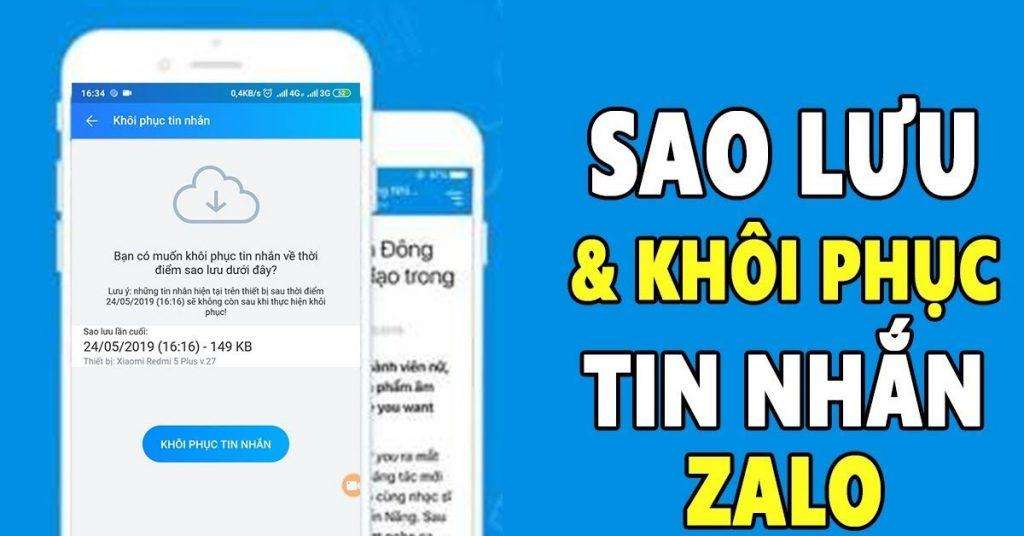Bạn có nhiều tin nhắn quan trọng trong zalo nhưng bị mất điện thoại, vô tình xóa nhầm hoặc đổi sang thiết bị mới,… Lúc này bạn muốn lấy lại tin nhắn đã mất, chúng tôi giới thiệu tới các bạn 2 cách khôi phục tin nhắn zalo trên iPhone tốt nhất hiện nay. Cùng theo dõi nhé!
Sử dụng phần Cài đặt để khôi phục tin nhắn zalo
Một trong những cập nhật quan trọng của zalo dành cho iPhone được rất nhiều người quan tâm chính là tính năng sao lưu, khôi phục tin nhắn. Giống như tên gọi của nó, tính năng này giúp bạn tìm kiếm lại những tin nhắn lỡ tay xóa hoặc khôi phục tin nhắn giữa các thiết bị khác nhau.
Cụ thể, đối với những ai chỉ dùng 1 chiếc điện thoại duy nhất, hãy nhớ chọn sao lưu tin nhắn tự động trên Zalo. Việc sao lưu này sẽ giúp bạn đảm bảo lưu trữ được toàn bộ tin nhắn khi iPhone bị trục trặc phải cài đặt lại. Hoặc trong trường hợp không may mất điện thoại cũng có thể tìm lại được tin nhắn.
Bên cạnh đó, đối với những người dùng nhiều điện thoại (người bán hàng, doanh nhân,…) sao lưu tin nhắn sẽ giúp bạn đồng bộ tin nhắn zalo trên tất cả các thiết bị. Vì vậy không lo sẽ bị thiếu hụt tin nhắn khi đăng nhập trên các thiết bị khác nhau nữa.
Các bước khôi phục tin nhắn zalo bằng cài đặt như sau:
Bước 1: Mở ứng dụng zalo trên iPhone.
Bước 2: Chọn vào biểu tượng Thêm ở góc dưới phải bên như hình dưới.
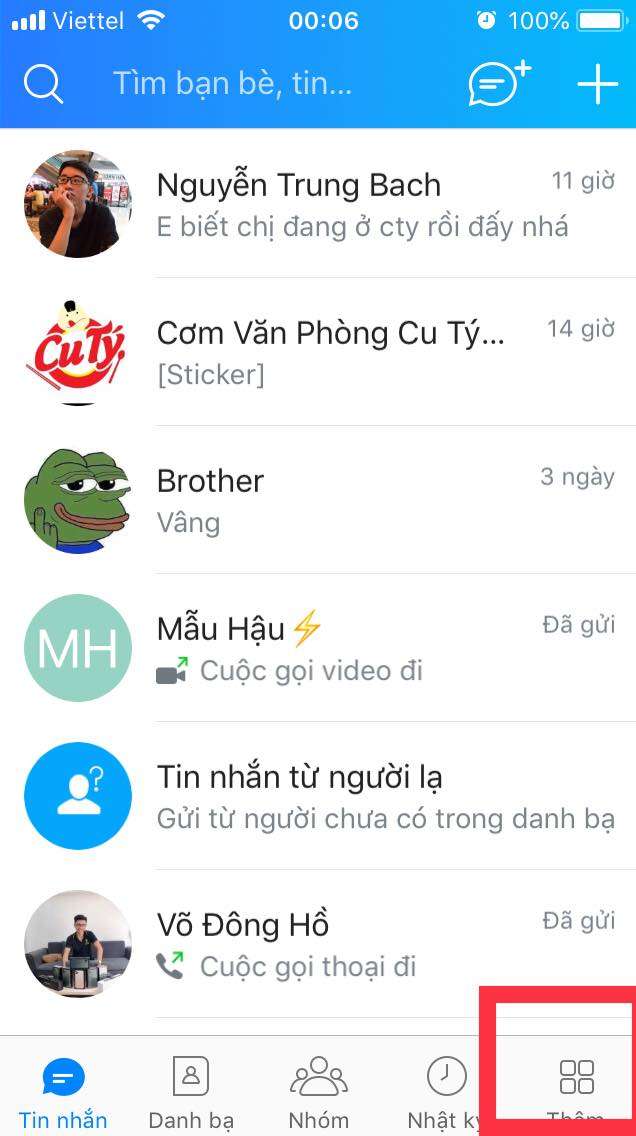
Bước 3: Chọn biểu tượng Cài đặt ở góc trên bên phải như hình dưới.
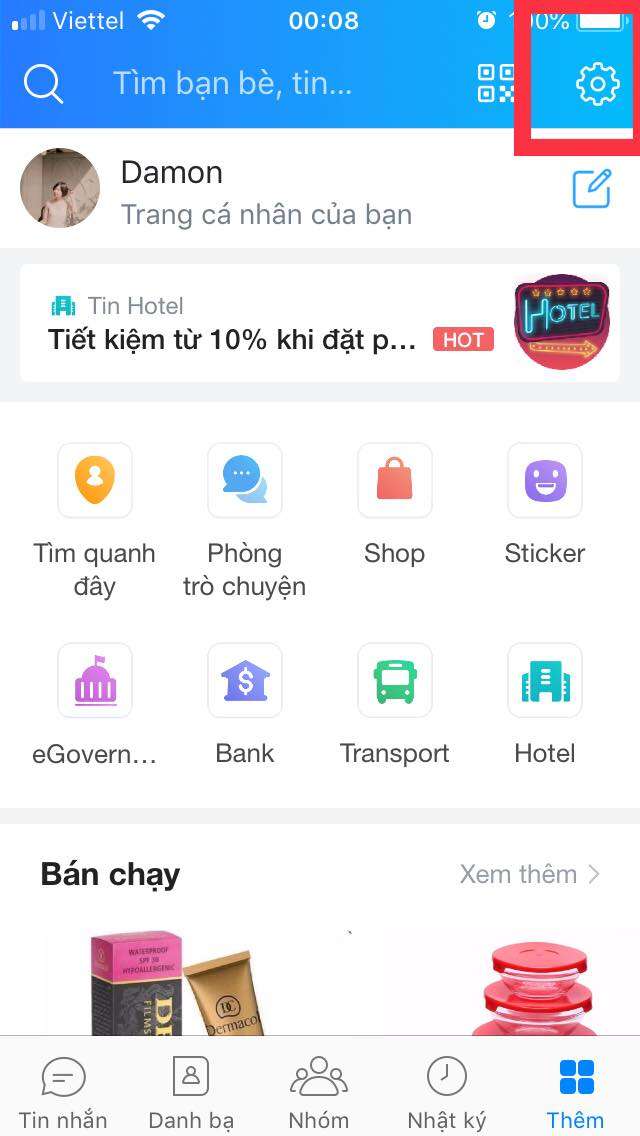
Bước 4: Chọn Sao lưu và khôi phục.

Bước 5: Chọn Khôi phục tin nhắn.
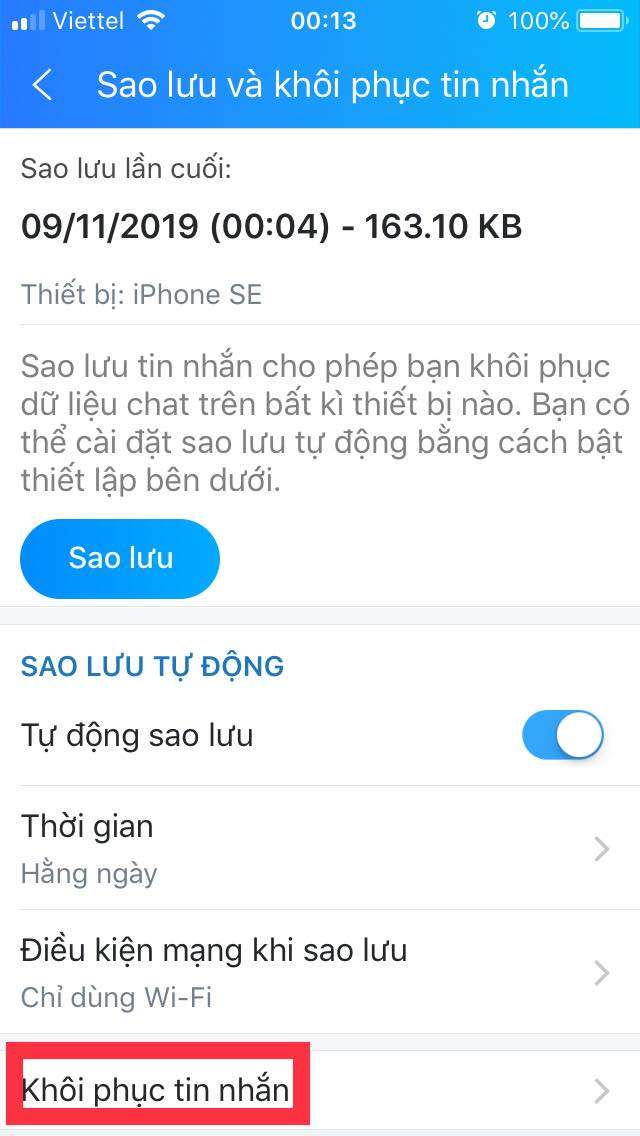
Bước 6: Tiếp tục nhấn chọn Khôi phục tin nhắn

Bước 7: Bạn đợi tin nhắn khôi phục. Sau khi kết thúc quá trình này zalo sẽ tự thoát. Bạn vào lại zalo sẽ thấy những tin nhắn đã xóa được khôi phục.

Cách lấy lại tin nhắn zalo khi đổi sang điện thoại mới
Trong một số trường hợp, bạn đổi; lên đời điện thoại mà muốn vẫn giữ được tin nhắn zalo thì làm theo những bước dưới đây.
Bước 1: Mở zalo trên thiết bị cũ, chọn Thêm > Cài đặt > Sao lưu khôi phục và tiến hành sao lưu cũng như xác nhận việc sao lưu tin nhắn Zalo. Bước này sẽ giúp bạn lấy được các tin nhắn khi đăng nhập zalo ở thiết bị mới.
Bước 2: Lên Appstore và tải zalo trên thiết bị iPhone mới
Bước 3: Sau khi tải xong bạn mở ứng dụng. Chọn Tiếp > Đăng nhập
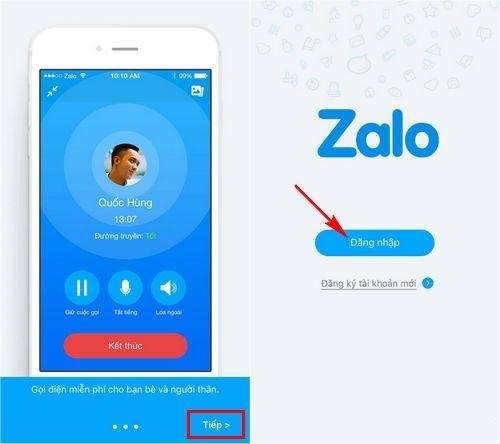
Bước 4: Ở bước này, bạn hãy đăng nhập tài khoản zalo của bạn. Ngay ở lần đầu đăng nhập, zalo sẽ hỏi bạn câu hỏi xác minh. Hãy nhấn chọn Tiếp tục.

Bước 5: Bạn thực hiện chọn 2 tài khoản zalo bạn liên lạc gần đây nhất. Bạn phải trả lời đúng để xác minh tài khoản thành công. Khi xác minh thành công rồi, zalo sẽ hỏi bạn có muốn lấy lại tin nhắn zalo đã sao lưu trước đó hay không. Nếu muốn sao lưu hãy ấn chọn Khôi phục tin nhắn.

Bước 6: Lúc này zalo sẽ tiến hành khôi phục tin nhắn cho tài khoản của bạn. Sau khi zalo báo khôi phục xong, bạn thoát zalo và đăng nhập lại lần nữa. Ở lần đăng nhập này, zalo sẽ khôi phục lại tất cả các tin nhắn sao lưu trước đó.
Trên đây là 2 cách lấy lại tin nhắn zalo trên iPhone khi bạn lỡ xóa mất tin nhắn hoặc khi đổi điện thoại mới. Hi vọng 2 mẹo nhỏ này sẽ giúp bạn không phải khó chịu bực bội khi bị mất tin nhắn; kỷ niệm quan trọng. Nếu bài viết hữu ích hãy chia sẻ cho bạn bè tham khảo nhé. Chúc các bạn thành công!